Tuto super rapide aujourd’hui pour vous expliquer comment lire une partition HFS+ sous Windows (le système de fichiers journalisé par défaut du Mac). HFS+ ou Mac OS Étendu est le système de fichiers utilisé depuis Mac OS 8.1 et les versions ultérieures du système d’exploitation d’Apple. HFS+ est une amélioration de HFS, l’ancien système de la pomme. Ce format de fichier possède notamment l’avantage d’exploiter l’espace disque de manière très efficace.
La méthode est toute simple, il suffit de télécharger et d’installer les drivers HFS pour Windows proposés par Apple dans son package de drivers Boot camp.
Lire une partition HFS+ sous Windows :
1. Télécharger ce pack pour lire une partition HFS+ sous Windows (testé sous 64bits uniquement, Windows vista, 7 et 8)
2. Copiez AppleHFS.sys & AppleMNT.sys dans C:\Windows\System32\drivers\
3. Redémarrez votre Windobe.
Au redémarrage, vos partitions HFS+ sont lisibles depuis Windows. Sachez que si vous souhaitez écrire sur du HFS+ sur Windows, il faudra vous munir d’une solution pro comme Paragon HFS (le même créateur du plus connu Paragon NTFS pour Mac).
Edit : comme me le précise Jean François dans les commentaires, il faut bien ajouter la règle au registre en cliquant sur l’entrée Add_AppleHFS.reg qui s’en charge pour vous pour que le driver soit chargé.
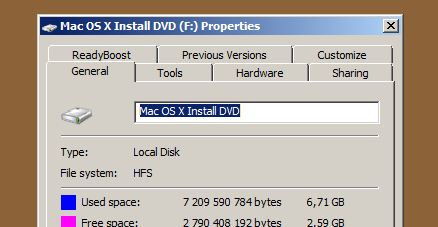

26 commentaires
Jean Francois G · 14 janvier 2015 à 20 h 02 min
Par contre vous avez oublié de préciser qu’il fallait ajouter la règle de registre fourni dans le pack. Sinon le driver n’est pas appelé par le système.
matthieu · 19 janvier 2015 à 18 h 04 min
Merci pour la précision. J’ai édité l’article en fonction.
David · 30 avril 2016 à 13 h 25 min
Bravo pour ce tip ou ce trick très efficace et perenne. Un tuto « musthave ». Bravo l’Artiste.
matthieu · 7 mai 2016 à 10 h 55 min
Merci 😉
Robert · 28 janvier 2015 à 11 h 06 min
Trés intéressant comme information, je ne connessait pas cette astuce qui rend bien des services…
Merci
matthieu · 19 août 2015 à 10 h 09 min
Avec plaisir !
leel · 1 juin 2015 à 19 h 16 min
Bonjour à tous,
J’ai téléchargé le pack, copié les fichiers dans le dossier et semble-t-il oublié d’ajouter la règle de registre puis redémarré mon pc, et là PANIQUE au redémarrage , windows ne démarre plus, impossible de réparer, j’essaie de retourner à une date ultérieure, il semble que quelque chose bloque, finalement j’ouvre la page de commande dans l’espoir de pouvoir supprimer les deux fichiers manuellement, mais comme je ne comprends rien au BATCH, je ne sais pas quoi faire… quelqu’un pourrait m’aider?
J’ai C:\> qui s’affiche, mais je n’arrive pas à supprimer le « > » pour accéder à C:\Windows\System32\drivers\
ça serait super si quelqu’un savait quoi faire.
Merci merci
matthieu · 3 juin 2015 à 13 h 06 min
C’est assez curieux comme problème… Lorsque votre ordinateur s’allume, il n’y a que C:\> qui s’affiche ?
Pouvez-vous m’en dire plus sur votre version de Windows ?
Merci
Seb · 6 mai 2021 à 14 h 56 min
Exactement le même probème sous W10.
matthieu · 10 mai 2021 à 17 h 37 min
Effectivement, ce tutoriel utilisait les drivers Bootcamp pour Windows 7/8.
DIAW · 12 août 2015 à 16 h 19 min
Bonjour,
Je vous écris car, j’ai fais la manipulation présenter sur le site et je ne vois pas mon disque dur dans l’explorateur, comment je dois faire?
Merci
matthieu · 19 août 2015 à 10 h 09 min
Bonjour, sous quelle version de Windows êtes-vous ?
DJM · 27 août 2015 à 0 h 20 min
Hello Mathieu,
Je tente l’utilisation sur un Windows Vista 32-bit. Le disque est bien reconnu physiquement, mais pas monté du tout – il n’apparait donc pas dans l’explorateur…
J’ai vérifié la registry, les clés sont bien déclarées.
Les 2 fichiers sont à leur place aussi.
Une idée ?
Merci d’avance.
Sincerely
DJM
matthieu · 8 octobre 2015 à 14 h 23 min
Si je ne vous dis pas de bêtise, le driver utilisé par Boot Camp correspond à la version 64bits de Windows.
Cordialement,
GARAY Jean-Léon · 19 janvier 2016 à 11 h 12 min
bonjour,
j’ai installé Paragon hfs+ sur windows 8 et la la carte Compact Flash ne monte pas,on voit les 200 Mo de la partition du système EFI mais on ne peut pas accéder aux 59 Go de la partition principale, par contre çelà fonctionne parfaitement sur une autre machine avec Windows XP.
Merci par avance pour votre aide.
JLG
matthieu · 7 mai 2016 à 10 h 46 min
Dans la console de gestion des disques (http://www.windows8facile.fr/gestion-partition-disque/) la partition apparait-elle ?
Ktex · 13 mars 2016 à 16 h 54 min
Bonjour,
même problème que Jean-Léon et DJM :
Dans la gestion des disques mon SSD de 250Go est reconnu et il voit bien les 3 partitions saines du SSD (du Macbook Air 2011). Mais rien dans MacDrive, dans la machine virtuelle Ubuntu. ParagonHFS+ m’affichais le lecteur dans le poste de travail, voyais qu’il y restait 110 go de libre et voyais l’architecture du root, mais tous les dossiers visibles étaient vide et ne pesaient rien.
Une aide possible SVP ?
Ktex · 13 mars 2016 à 21 h 06 min
Finalement un ami à su me dépanner sous linux et il m’a fait faire une réparation du disque, maintenant il est correctement lisible.
samuel fleury · 22 avril 2016 à 14 h 46 min
Même problème que Leel, l’ordinateur refuse de redémarrer une fois les fichiers collés dans system32/drivers
Avant je ne les avais copier que dans system32 et cela ne marchait pas non plus (mais là au moins l’ordinateur démarrait.
Comme c’est un ordinateur professionnel que l’on m’a prêté, je suis bien embêté…
Windows 8 / 32 bit…
Si vous avez une solution…
matthieu · 7 mai 2016 à 10 h 49 min
Effectivement, cela ne fonctionnera pas sur une version 32 bits du système puisque les drivers Bootcamp sont uniquement dans l’architecture 64bits.
Julien · 23 septembre 2016 à 17 h 08 min
Bonjour,
Je viens de faire la mise à jour de Windows en date du mois d’aôut. Je voyais bien la partition OSX auparavant mais plus maintenant. En allant dans le dossier system32 (je suis sous windows 64 pro), les 2 fichiers étaient déja présents. J’ai donc fait la manipulation pour les supprimer et retirer la règle au registre, puis j’ai tout remis, mais la partition ne s’affiche toujours pas.
Si vous avez une idée…
Merci d’avance
matthieu · 25 septembre 2016 à 9 h 11 min
Pouvez-vous me préciser votre version de Windows? Merci
Serge Gagnon · 8 novembre 2016 à 19 h 45 min
Ca ne fonctionne plus avec la derniere mise-à-jour de Windows 10
matthieu · 10 novembre 2016 à 23 h 44 min
Bonjour, merci pour la précision Serge.
S.Gagnon · 25 novembre 2016 à 21 h 43 min
Salut, juste pour savoir s’il y a un autre moyen du même genre pour lire le hfs sans passer par des logiciels tiers.
matthieu · 26 novembre 2016 à 12 h 40 min
Je dirai qu’il faut essayé de récupérer les derniers drivers HFS de Windows dans les pilotes Boot Camp. Apple a du mettre à jour le driver 😉 Sinon paragon HFS ou HFS Explorer.